显卡驱动升级失败
驱动升级失败是许多用户在尝试更新显卡驱动程序时可能遇到的问题,显卡驱动是连接操作系统和显卡硬件之间的桥梁,确保系统能够充分利用显卡的性能,由于各种原因,驱动升级过程中可能会出现问题,下面将详细探讨显卡驱动升级失败的常见原因及其解决方法。
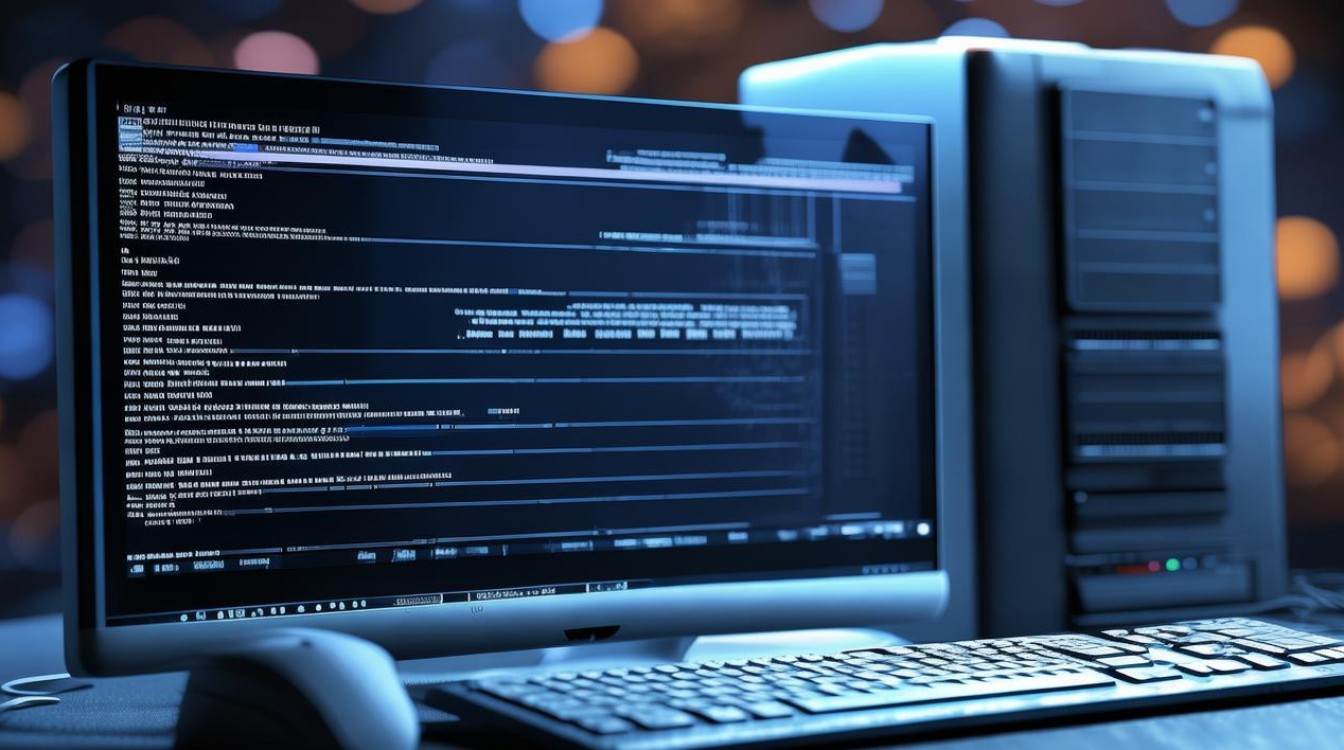
常见问题及解决方法
-
驱动版本不兼容
- 原因:下载的驱动版本与当前操作系统或显卡型号不兼容,较新的驱动可能不支持老旧的显卡,或者较老的操作系统无法运行最新版本的驱动。
- 解决方法:确认下载的驱动版本是否与操作系统和显卡型号匹配,可以通过显卡制造商的官方网站或使用第三方软件(如“驱动人生”)来检测当前显卡型号和操作系统,并下载相应的驱动。
-
旧驱动残留文件
- 原因:旧版驱动的残留文件或注册表项可能导致冲突,干扰新驱动的安装。
- 解决方法:在安装新驱动之前,彻底卸载旧驱动,可以使用显卡制造商提供的专用卸载工具,或者通过控制面板中的程序和功能进行卸载,建议使用第三方清理工具(如CCleaner)清除注册表中的相关项。
-
系统环境不稳定
- 原因:系统文件损坏或存在其他问题,导致驱动安装失败。
- 解决方法:在进行驱动升级之前,确保系统环境稳定,可以通过系统文件检查器(sfc /scannow)来修复系统文件,关闭不必要的后台程序和服务,以确保系统资源充足。
-
硬件连接问题
- 原因:显卡连接不稳定或硬件本身存在问题,导致系统无法正确识别显卡。
- 解决方法:检查显卡是否正确安装在主板上,确保所有连接稳固,如果使用的是独立显卡,尝试重新安装显卡,并确保电源供应充足,如果问题依旧,可能需要检查显卡是否有物理损坏。
-
下载文件损坏

- 原因:下载的驱动文件可能在传输过程中损坏,导致安装失败。
- 解决方法:重新下载驱动文件,确保下载过程没有中断,建议从显卡制造商的官方网站下载驱动,避免使用非官方渠道,下载完成后,可以使用MD5或SHA1校验工具验证文件的完整性。
-
操作系统位数不对
- 原因:手动下载驱动时,可能选择了错误的操作系统位数(32位或64位),导致安装失败。
- 解决方法:确认当前操作系统的位数,并在下载驱动时选择正确的位数版本,可以通过系统属性中的“系统类型”来查看操作系统的位数。
-
权限不足
- 原因:在安装驱动时,用户账户可能没有足够的权限执行安装操作。
- 解决方法:以管理员身份运行安装程序,右键点击安装文件,选择“以管理员身份运行”,然后继续安装过程。
-
第三方软件冲突
- 原因:某些第三方安全软件或优化工具可能会阻止驱动的正常安装。
- 解决方法:临时禁用这些软件,然后再次尝试安装驱动,如果问题解决,可以考虑调整这些软件的设置,允许驱动安装。
-
BIOS设置问题
- 原因:BIOS设置中的某些选项可能影响显卡驱动的安装。
- 解决方法:进入BIOS设置,检查是否有与显卡相关的设置需要调整,确保BIOS版本是最新的,并根据显卡制造商的建议进行必要的设置调整。
-
网络问题

- 原因:在下载驱动过程中,网络连接不稳定可能导致下载不完整。
- 解决方法:确保网络连接稳定,重新尝试下载驱动,如果网络环境不佳,可以考虑使用有线连接或更换网络环境。
显卡驱动升级失败是一个常见的问题,但通过合理的排查和操作,大多数问题都可以得到解决,关键在于确认驱动版本的兼容性,彻底清除旧驱动,确保系统环境的干净与稳定,以及遵循正确的安装步骤,如果问题依然存在,建议寻求专业的技术支持帮助。
FAQs
-
问:如何确认显卡驱动的版本?
- 答:您可以通过以下步骤确认显卡驱动的版本:右键点击桌面,选择NVIDIA控制面板、AMD Radeon设置或者Intel图形控制台,根据您的显卡类型,打开相应的设置界面,在设置界面中,选择系统信息、帮助或者选项,查看您的显卡驱动的版本号。
-
问:如果下载了错误的驱动版本怎么办?
- 答:如果您下载了错误的驱动版本,可以尝试卸载该驱动,并重新从官方网站下载与您的操作系统和显卡型号匹配的正确版本,确保在下载过程中网络连接稳定,以避免文件损坏。
版权声明:本文由 芯智百科 发布,如需转载请注明出处。







 冀ICP备2021017634号-12
冀ICP备2021017634号-12
 冀公网安备13062802000114号
冀公网安备13062802000114号